Det finns några dolda (spökade) enheter som kantas bort och några som aldrig bör beröras. Innan vi granskar verktyget för att ta bort spökade enheter, är det viktigt att lära sig exakt vad som är spökade enheter.
Spökade enheter, allmänt känd som Dolda enheter, är de enheter som en gång var anslutna tillsystemet men är inte längre anslutet. Windows behåller dock en kopia av dem i Enhetshanteraren och försöker hitta dessa enheter vid systemstart, vilket i vissa fall minskar starthastigheten (ofta försumbar).
Låt oss som ett exempel betrakta en mus som dulånade från en vän, efter att ha använt den returnerade du honom nästa dag. När det anslutits först installerade Windows de drivrutiner som krävs och när det togs bort markerade Windows det som 'Ghosted Device'. Nu eftersom du förmodligen aldrig kommer att använda den här musen igen, är det vettigt att ta bort den.
Det vanliga sättet att ta bort enheten är att gå till Enhetshanteraren, visa dolda enheter, högerklicka på enheterna, trycka på Avinstallera och vänta. Eftersom det kan vara förvirrande ibland är det här Ghost Buster kommer in. Det är ett bärbart verktyg som kan lista alla Ghosted- och Normal-enheter i en enkel lista och låter dig ta bort dem med ett klick.
Observera att dessa "Ghosted Devices" också kan vara användbara och är en anledning till att Windows aldrig letar efter drivrutiner varje gång du ansluter enheten.
Anta att du ansluter en mus efter några månaderefter att ha lånat från en annan vän och det visar sig vara samma mus som du lånade från en vän tidigare. När du ansluter den kommer du att kunna använda musen direkt eftersom Windows inte behöver installera drivrutinerna igen. På lekmannen kommer Ghosted-enheten att aktiveras direkt och kommer därför inte att kräva drivrutininstallation igen.
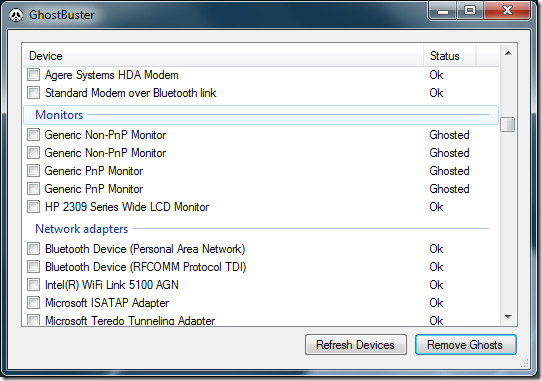
Notera: Windows har vissa enheter som är spökt menska ALDRIG tas bort (som enheter i ljud-, video- och spelkontrollklass eller system och enheter som inte är plug-n-play), GhostBuster markerar dem som tjänster. Se till att du vet vilken enhet du tar bort, anser detta som en varning.
Det fungerar på Windows XP, Windows Vista och Windows 7. Om du använder Vista eller 7, gå till Egenskaper och kör det i Windows XP-kompatibilitetsläge.
Ladda ner GhostBuster













kommentarer